大家好,小东方来为大家解答以上的问题。ps抠公章详细教程图文,ps如何抠公章这个很多人还不知道,现在让我们一起来看看吧!
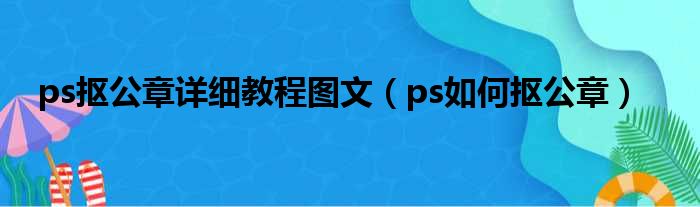
1、最低0.27元开通文库会员,查看完整内容> 原发布者:临窗听海2012 下面是具体的ps抠公章操作步骤。
2、1.在photoshop打开需要抠公章的图像文件。
3、2.按下CTRL+J,复制背景图层,得到图层1.3.执行“选择——色彩范围”,用吸管单击红色公章部分,如果第一次选取红色不够,再次单击右边的“+”吸管,再增加红色范围,边吸取边看中间的预览,直到合适为止。
4、 4.按下CTRL+J,将选区内的图像,复制到新图层,得到图层2。
5、5.单击图层1,新建一个图层,得到图层3,填充白色。
6、放在图层1和2中间。
7、 公章大概轮廓抠取出来了,还需要进一步处理颜色和修补公章右下方的圆形。
8、6.现在PS抠出来的公章,很淡,因此使用一个小技巧,单击图层2,反复按下CTRL+J,复制图层2,得到N个图层。
9、最后将这些图层合并,使用让公章轮廓更加清晰。
10、前后对比如下: 7.新建色相饱和度调整图层,选择红色,进行如下图调整。
11、此时,公章的色彩得到了校正。
12、 8.最后的细节,将一些杂色或者公章缺少细节的地方,使用仿制图章或者修补类工具进行修补。
13、ps抠公章步骤到此就结束了。
本文到此分享完毕,希望对大家有所帮助。

